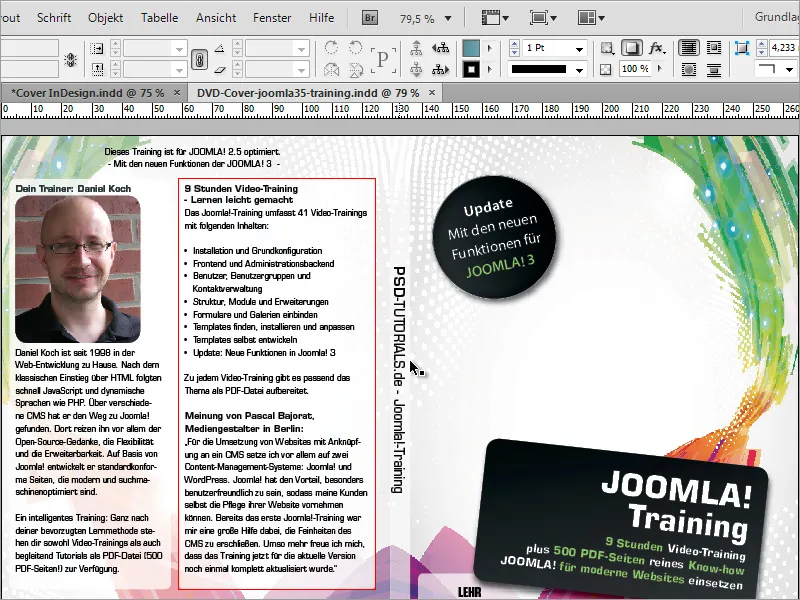Bu, hangi ortam olduğunun anlaşılması için sadece küçük bir ek grafik gerekiyor. DVD simgesini önceden temin etmelisin. Yerleştirme yine alışıldığı gibi çalışıyor.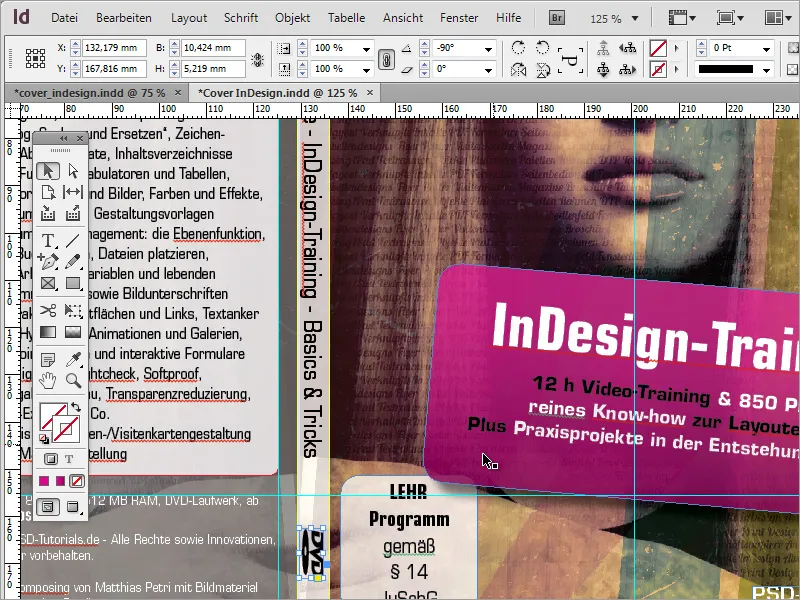
Kapak üzerinde son bir kontrol yapıldıktan ve öğeler nihai olarak birbirine hizalandıktan sonra, bu görev başlangıçta tamamlanmıştır.
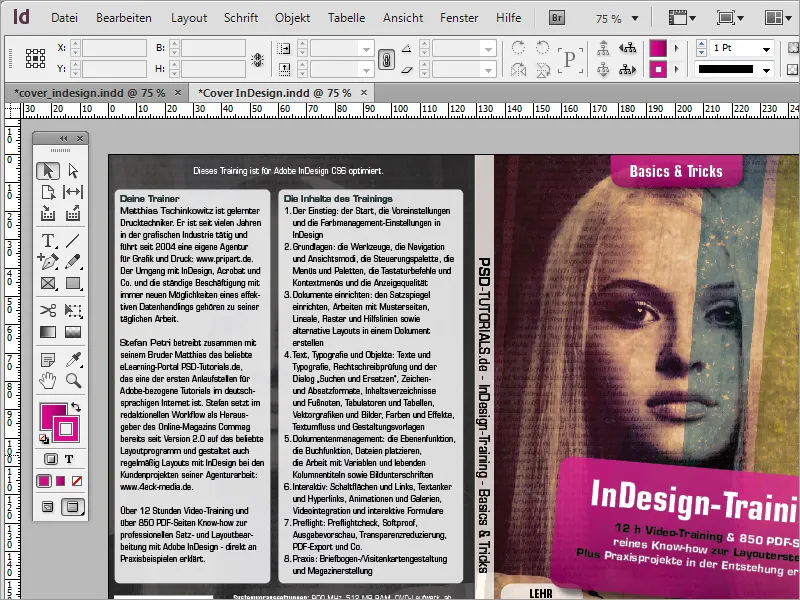
Şimdi kapak hemen profesyonel bir baskı çıkışı için dışa aktarılabir (export) olabilir. Bunun için Dosya>Dışa Aktar menü seçeneğine gidin ve Dosya Biçimi olarak Adobe PDF (Baskı)'yi seçin.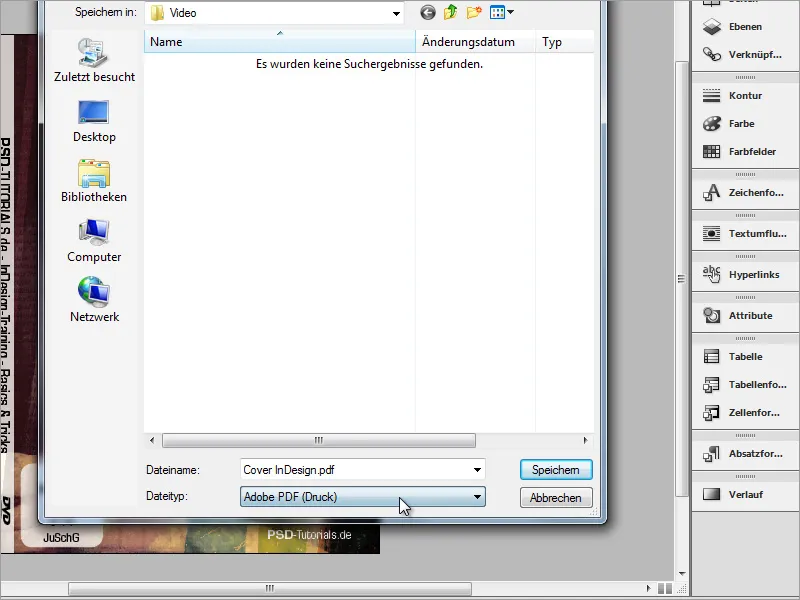
Ardından, farklı seçenekler arasından uygun bir profil seçebilirsiniz. Sürekli tekrarlanan ayarlar için bir profil oluşturabilirsiniz. Tüm ayarları yaptıktan sonra, sağ alt köşedeki Kaydet düğmesine basın. Bu şekilde gelecekte kendiniz oluşturduğunuz profili bu listeden seçebilirsiniz.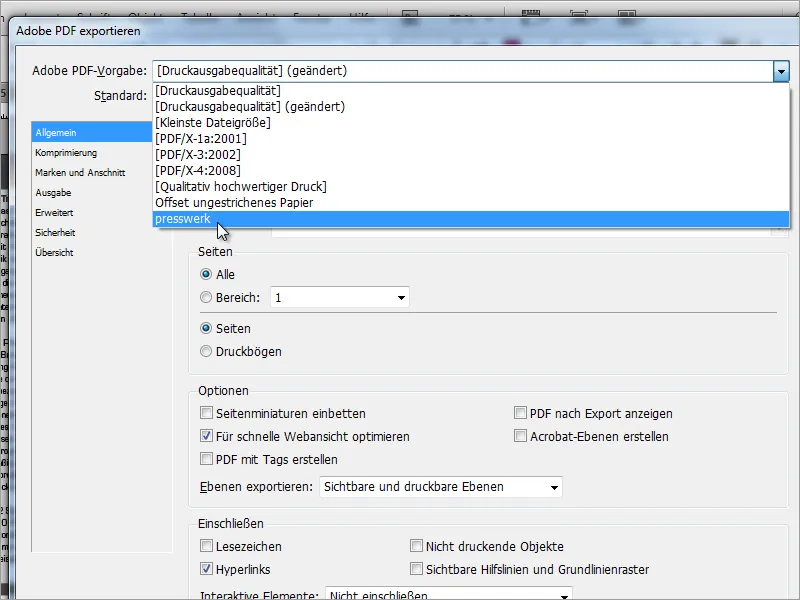
Sıkıştırma bölümünde baskıda görüntü ve metnin çok temiz bir şekilde gerçekleşebilmesi için mümkün olduğunca yüksek bir görüntü kalitesi seçmelisiniz.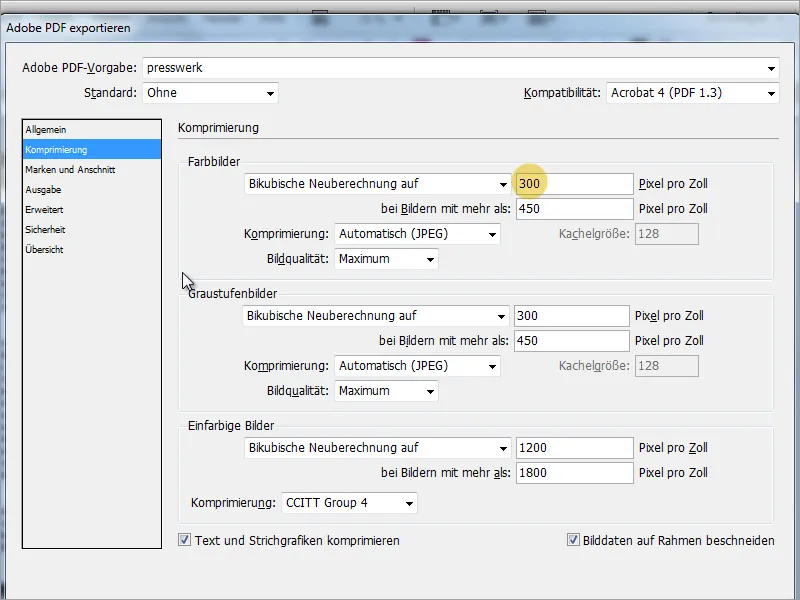
Ticari markalar ve kenar boşluğu bölümünde, gerektiği takdirde dokümanın kenar boşluğu ayarlarını yapın. Doküman oluşturulurken zaten bunlar dikkate alındıysa, dokümanın kenar boşluğu ayarlarını dikkate almak için doküman oluşturma sırasında Dokümanın kenar boşluğu ayarlarını kullan işaretini seçebilirsiniz.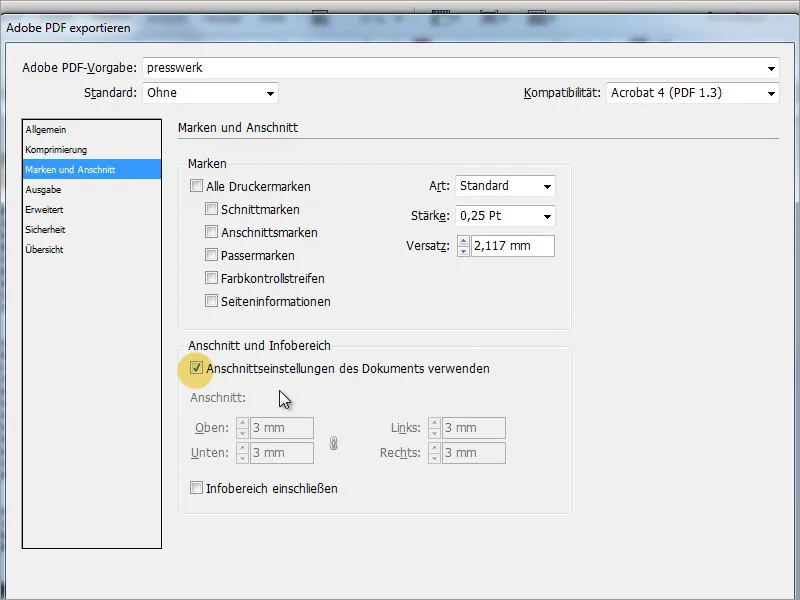
Son olarak, Çıkış bölümü, bu dosya ile hangi renk bilgilerinin çıkartılması gerektiğini belirler. Yanlış bir renk alanı basım hatasına yol açabilir. Ancak genellikle baskı öncesi bu bilgileri kontrol eder.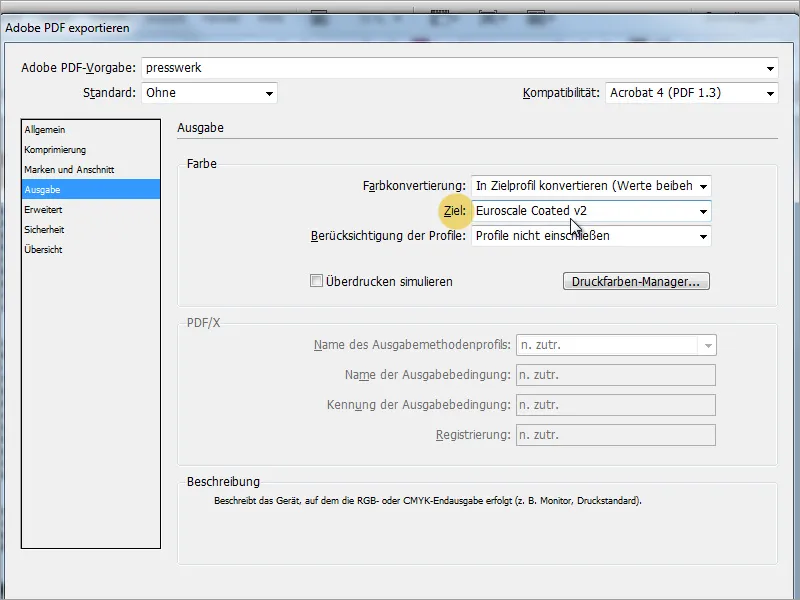
Görüntülenen ayarları belirterek, örneğin gölgeler içeren grafikleri nasıl çıkartmak istediğinizi belirleyebilirsiniz. Buradaki hedef çok yüksek kaliteli bir sonuç almak olmalıdır.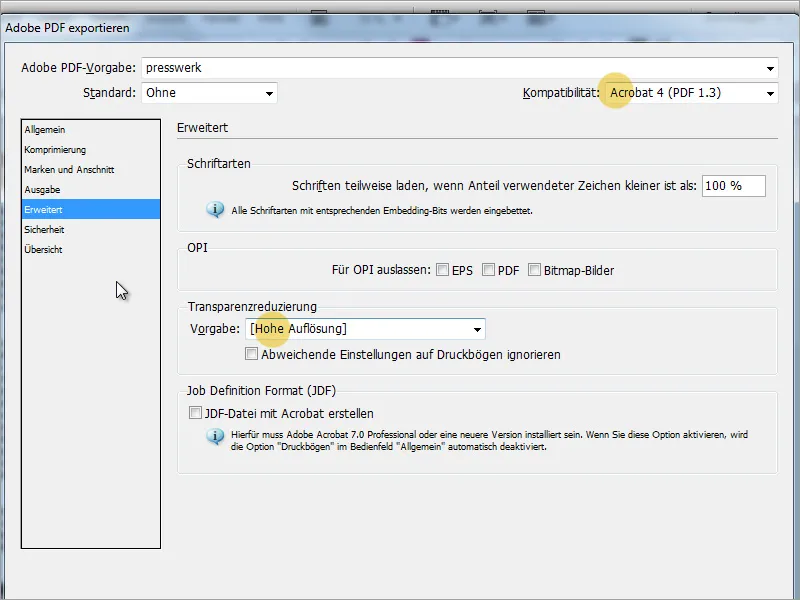
İçeren Grafikler ile birlikte InDesign şablonunu dışa aktarabilirsiniz. Adobe Acrobat'ta sonucu tekrar kontrol edebilirsiniz. Bazı grafiklerde ince çizgiler görünebilir. Bu bir dışa aktarma hatası değil, Acrobat'ta her bir nesnenin görünür hale getirilmesine yardımcı olan özel bir fonksiyondur.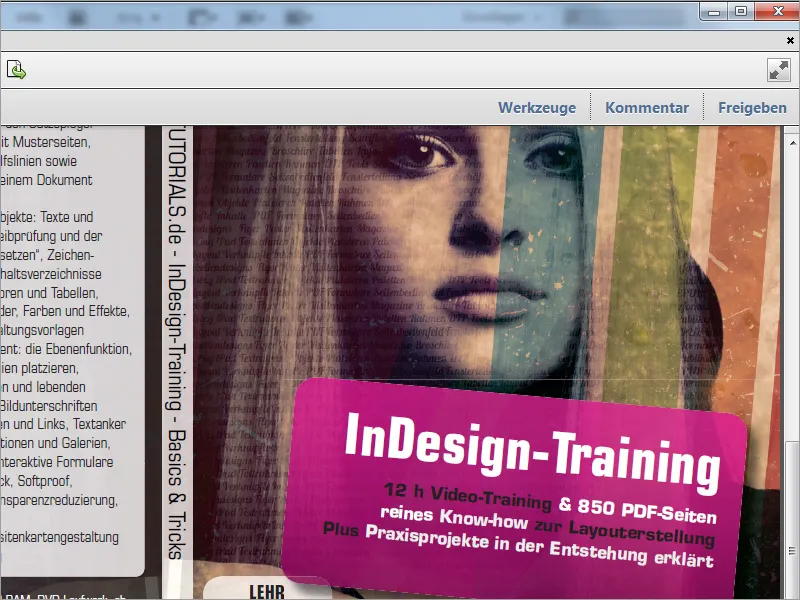
Acrobat'ın Tercihler kısmında sayfa görünümünde bu tür hataların görülmemesi için iki isteğe bağlı işareti kaldırabilirsiniz. vektör grafikleri yumuşat işaretinizi kaldırın ve 2B grafik hızlandırmasını kullan işaretini kaldırın. Böylece ince çizgiler kaybolur.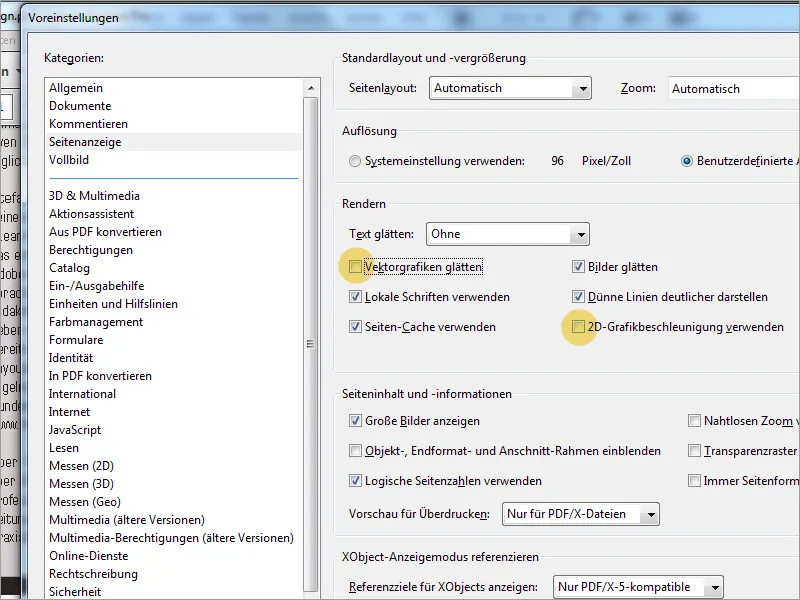
Adobe Acrobat'taki arama aracılığıyla tüm öğeleri doğru renk çıkışı için kontrol edebilirsiniz.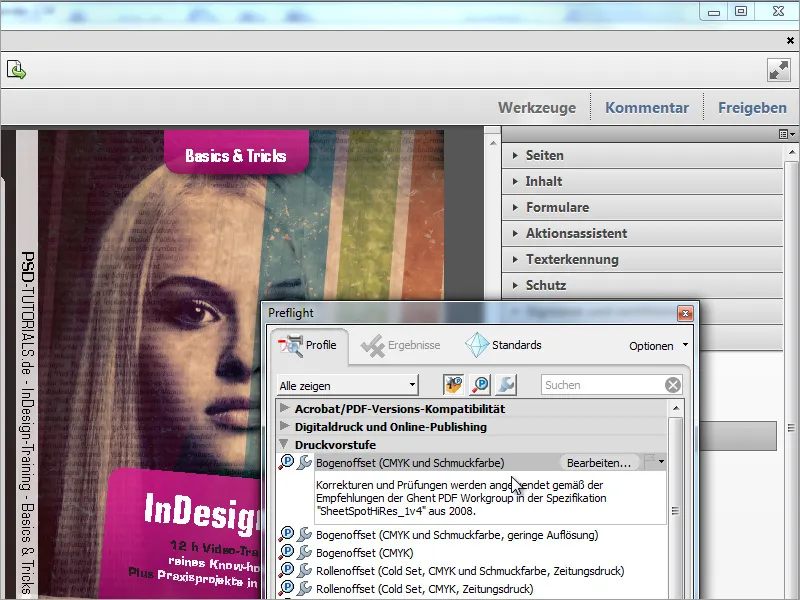
Ayrıca belge veya belirli alanlar için gereken renk miktarının kontrol edile-bilir olduğu bir çıkış önizlemesi ile belgeyi kontrol edebilirsiniz.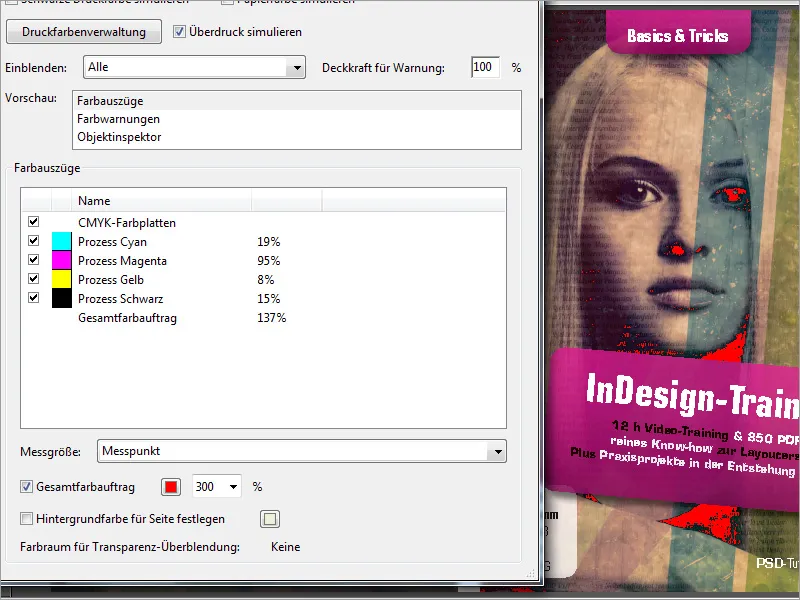
Bu kapak gibi, bu teknik diğer kapak varyantlarına da uygulanabilir. Bu kapağın oluşturulma süreci birkaç öncül sürüm ile başlamıştır. Örneğin, Matthias'ın minimalist bir tasarımı da dahildir.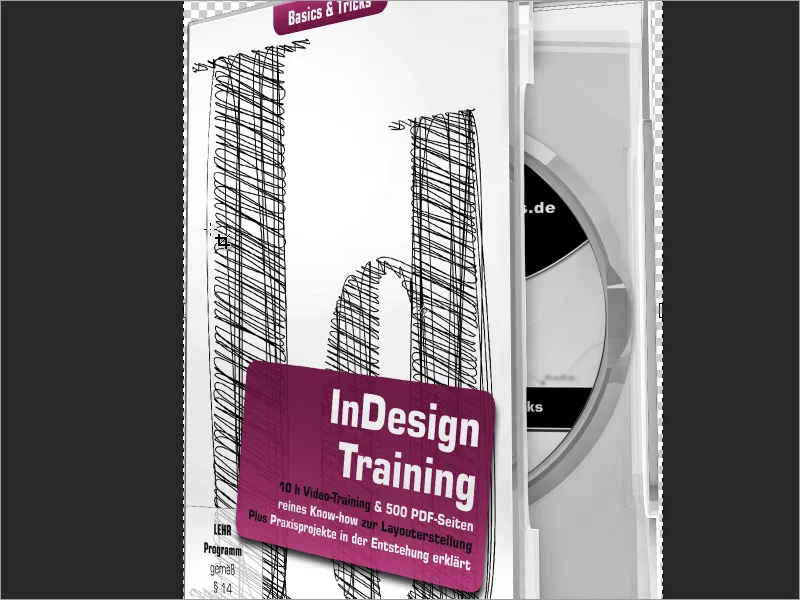
Belki DVD diski için uygun bir etiket de gerekiyorsa, bu grafik Adobe Photoshop'ta oluşturulabilir.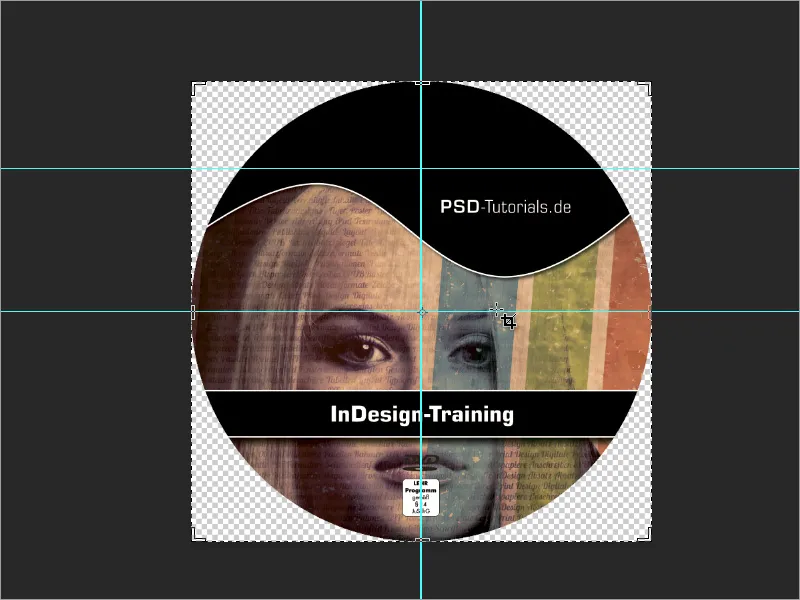
Bu etiketin oluşturulmaya başlamak için Adobe Photoshop'ta yeni bir belgeyle başlayabilirsin. Bunun için, 11,7 cm Genişlik ve Yükseklik boyutlarında ve 300 Pixel/Zoll Çözünürlük içeren yeni bir çalışma dosyası oluşturun. Renk Mode olarak burada CMYK önceden ayarlanabilir, ancak Photoshop'taki bazı filtrelerin daha sonra kullanılamayacağı tehlikesi vardır. İlgili filtreleri kullanıyorsanız, belgeyi RGB Mode'da bırakmak ve çıkış öncesinde belgeyi CMYK'ya dönüştürmek daha iyidir.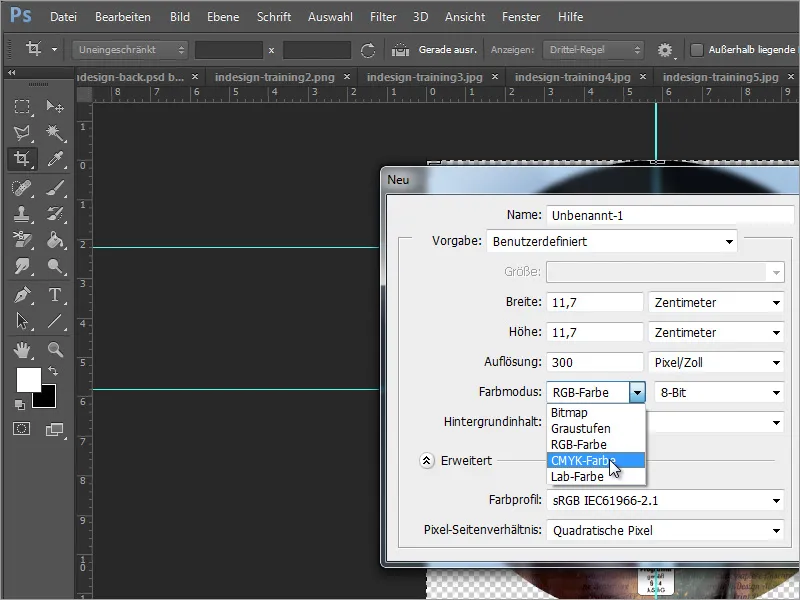
DVD formunun daha belirgin olması için, en iyi şekilde bir Daire Araç ile bu noktada bir daire oluşturabilirsiniz.
Renk alanını Ayar Çubuğunda Siyah olarak ayarlayın. Şimdi Dalgalanma Aracını kullanarak yuvarlak bir daire çizebilirsiniz. Çizim sırasında Shift Tuşunu kullanarak dıştan başlayın.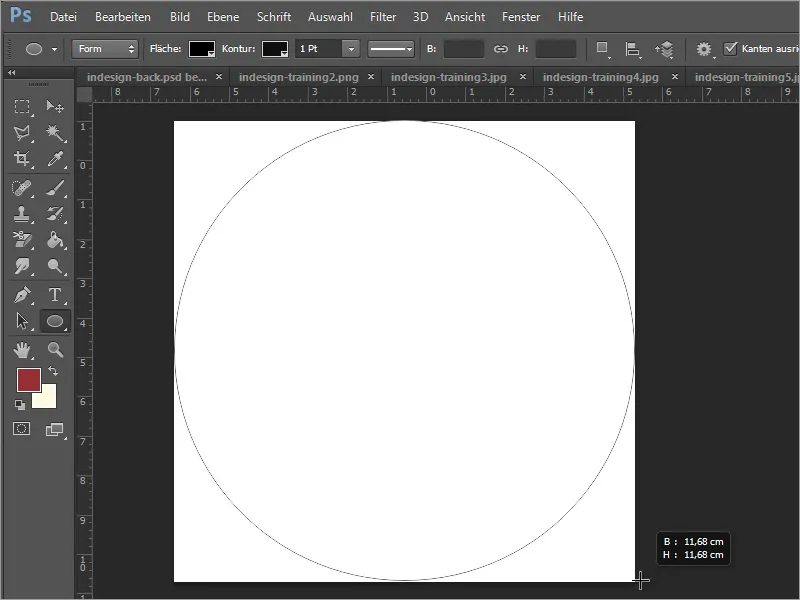
Şimdi ilk metin, örneğin "PSD-Tutorials.de", buraya yazılmalıdır. Bunun için Metin Aracı'nı kullanın. Daire içine tıklarsanız, Adobe Photoshop'un bu daireyi metin için bir yol olarak tanımlayabileceği olasılığı vardır. Bu durumu önlemek için, yalnızca metin kutusunu beyaz alanın dışında çekin - başlangıçta. Boşluk tuşu yardımıyla bu metin kutusunu çekme sırasında taşıyabilirsiniz.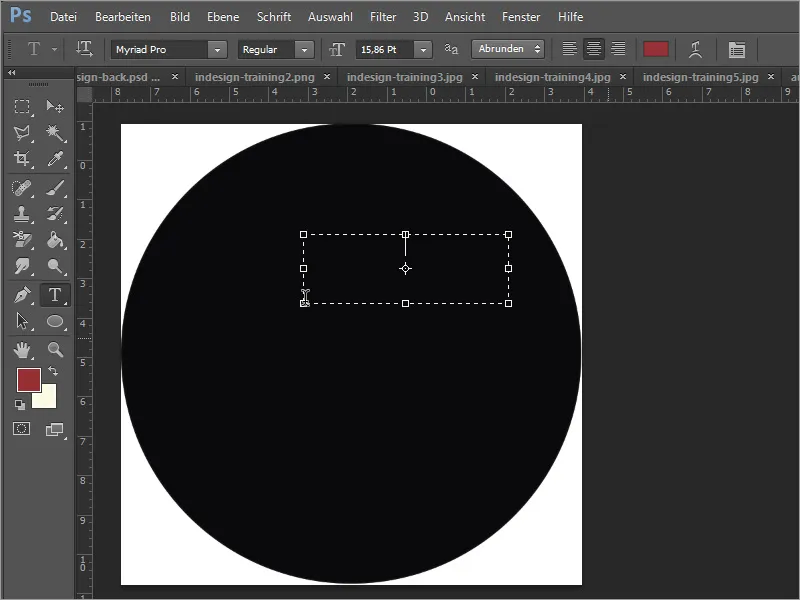
Sonra metni beyaz renkte girin. Örneğimizde Yazı tipi Eurostile 13 Pt olarak kullanıldı ve PSD kısaltması daha kalın bir Yazı kesimiyle donatıldı.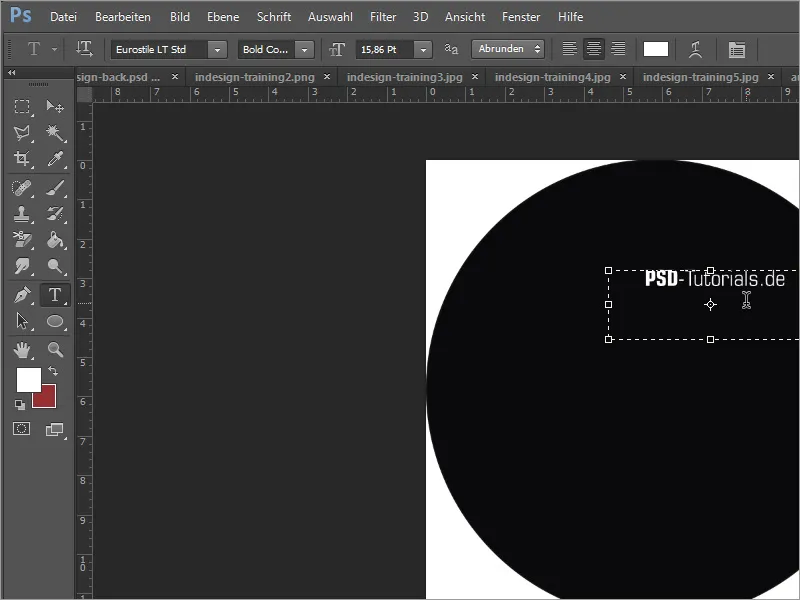
Şimdi altında zarf biçiminde eğri bir yay çizmek istiyorum. Bunu yapmak için Mürekkep Kalemi Aracı'nı kullanıyorum.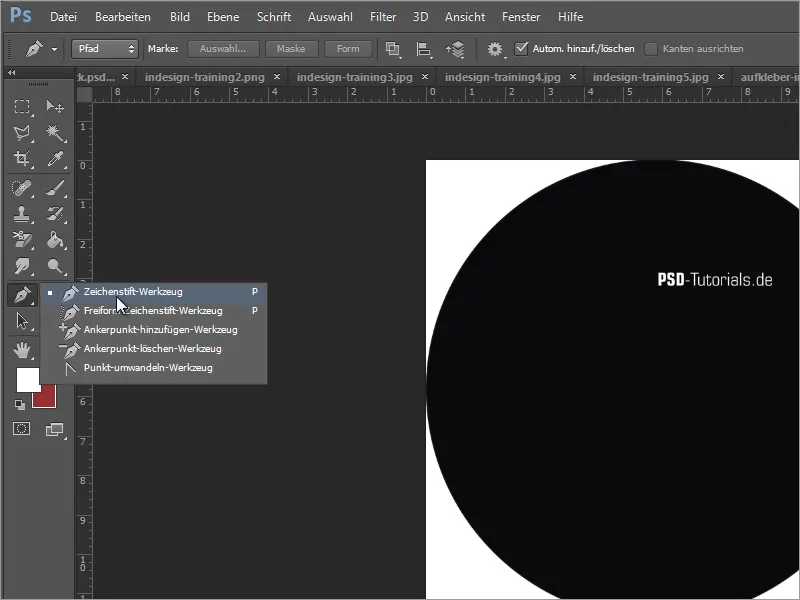
Bu adımlara başlamak için dairesel aşının sol kenarına basit bir tıklama yap. Bu, yolun başlangıcını bir düğüm noktasına göre işaretler. Biraz daha sağda, daha fazla bir düğüm noktası belirlemek için sol fare düğmesine bir tıklama daha yap. Ancak bu sefer fareyi bırakma, bunun yerine basılı tut ve düğüm noktasından çıkan kolları düz bir çizgiden bir eğriye dönüştürmek için çek.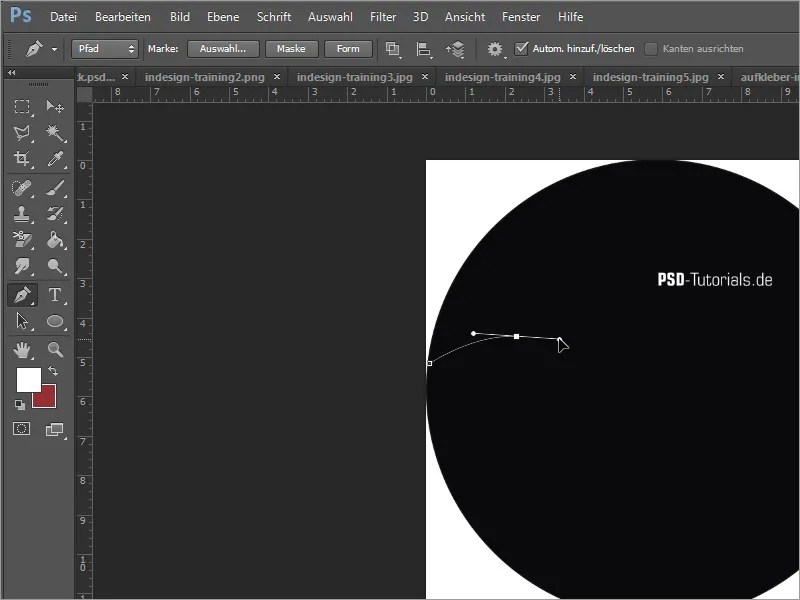
Bunu tekrarlayarak aynı adımı gerçekleştir, bir sonraki düğüm noktasını daha sağda ve biraz daha aşağıda ekleyerek. Bu yolun sonunu, karşıt dairesel sınıra kamp yapan son bir noktayla işaretlersin.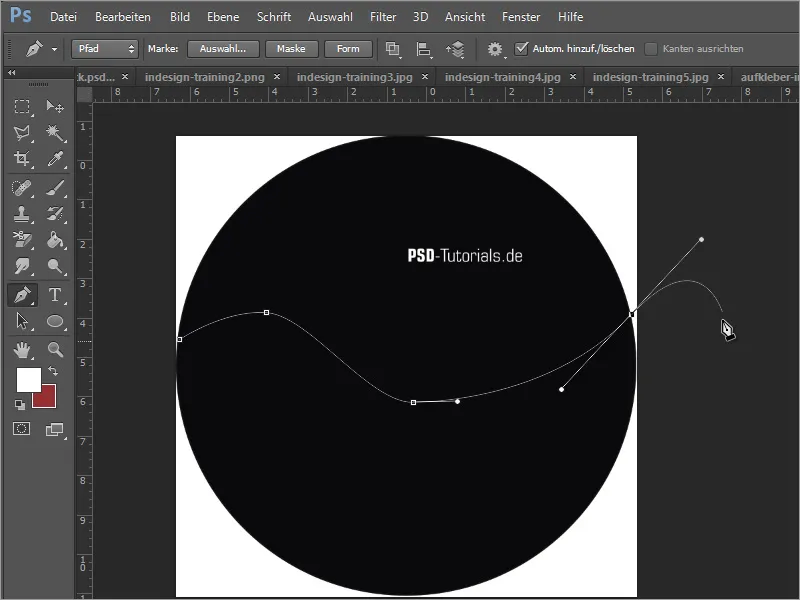
Şimdi bu yolu, dairesinin dışına getirip sol kenara geri götürerek ve buzu kapanış noktasına tıklayarak kapatırsın. Örneğimizde etrafının altından gittik.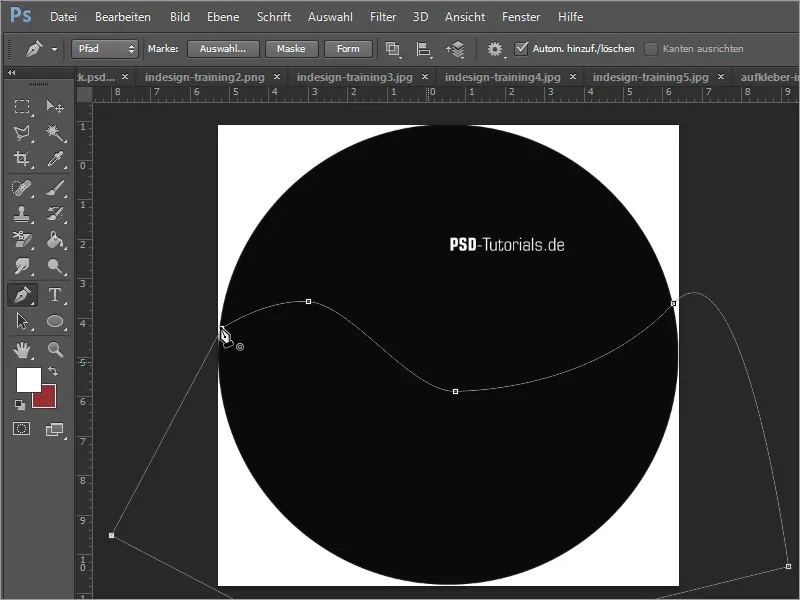
Şu anda bu çizginin sadece bir çalışma yol olduğu. Ancak daha iyi olurdu, eğer bir şekliniz olsa. İlk düğüm noktasını koymadan önce, Seçenek çubuğunda yol seçeneğini Şekil'e ayarlayabilirsin ya da sonradan bu yolu seçim haline çevirebilirsin. Bunun için Patikalar penceresine ihtiyacın var. İş Yolu'nu Seçim'e dönüştürmek için Ctrl tuşunu kullanarak ve patikalara tıklayarak bir seçim yapabilirsin.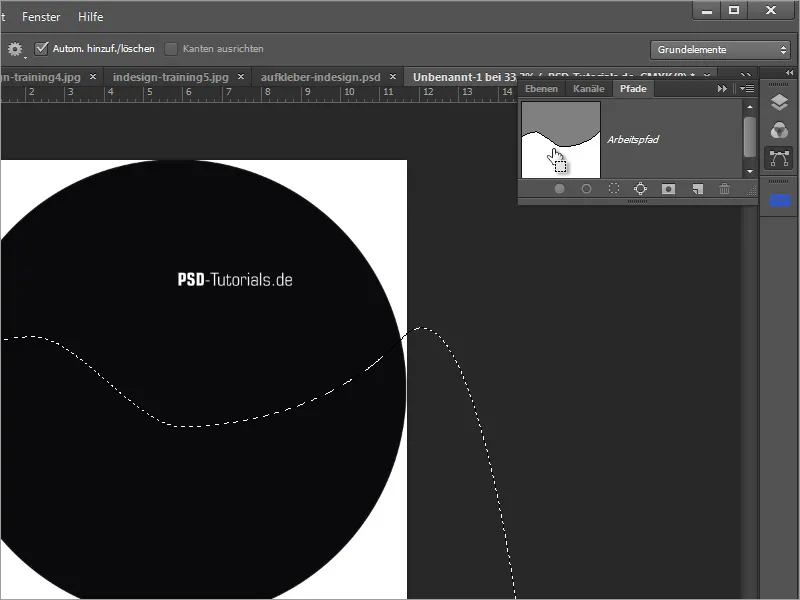
Bu seçimi bir renkle doldurmalısın. Bu, aktif katmanda gerçekleşmeyecekse, Katmanlar paleti'nde yeni bir katman gerektirir. Bunun için Yeni-Katman-Mini'ye tıkla.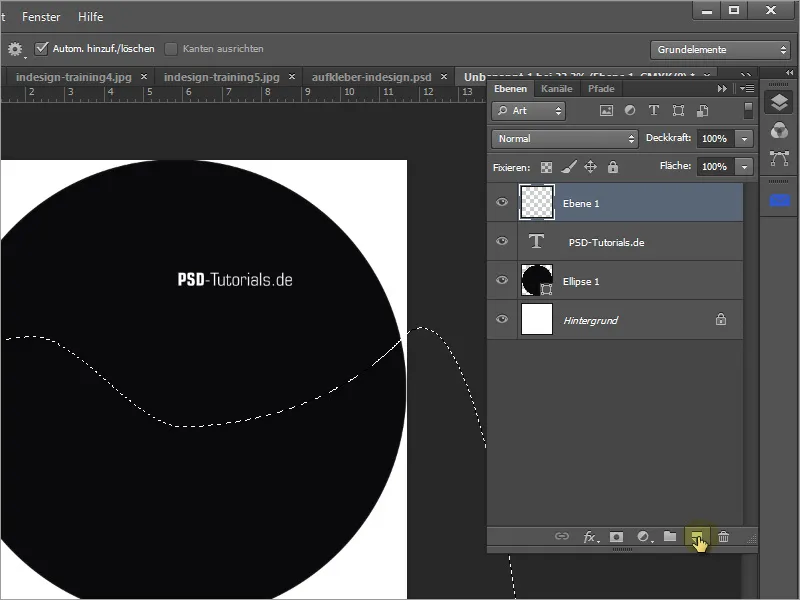
Bu seçimi bir renkle doldurabilirsin, bunun için Alt+Geri tuşlarına basabilir ya da Boyacı'yı kullanabilirsin. Örneğimizde, daha önce Ön Plan Rengi olarak ayarlanan Siyah kullanıldı.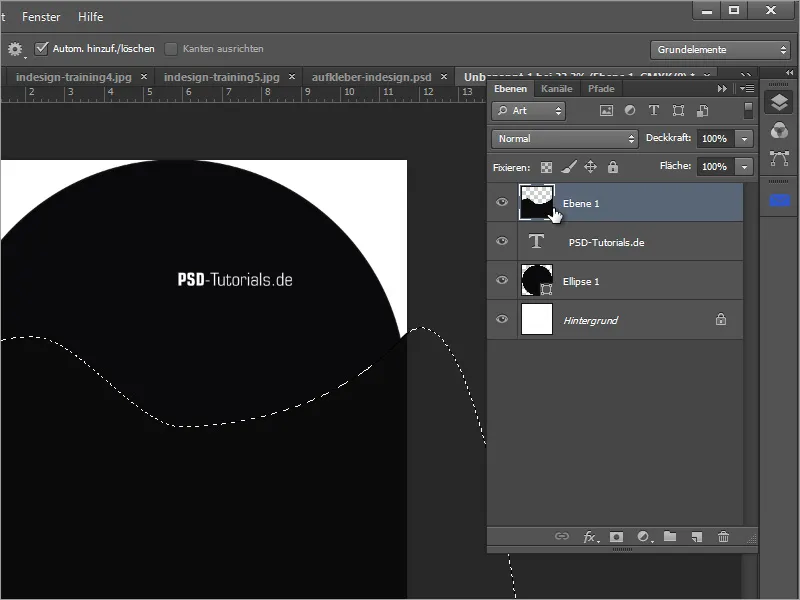
Sadece doldurulan katman, Katmanlar paleti'nde aşağıda sıralanmıştır. Bu, etkin katmanı alarak ve bu katmanı Eliptik katmanın altına sürükleyerek yapılır.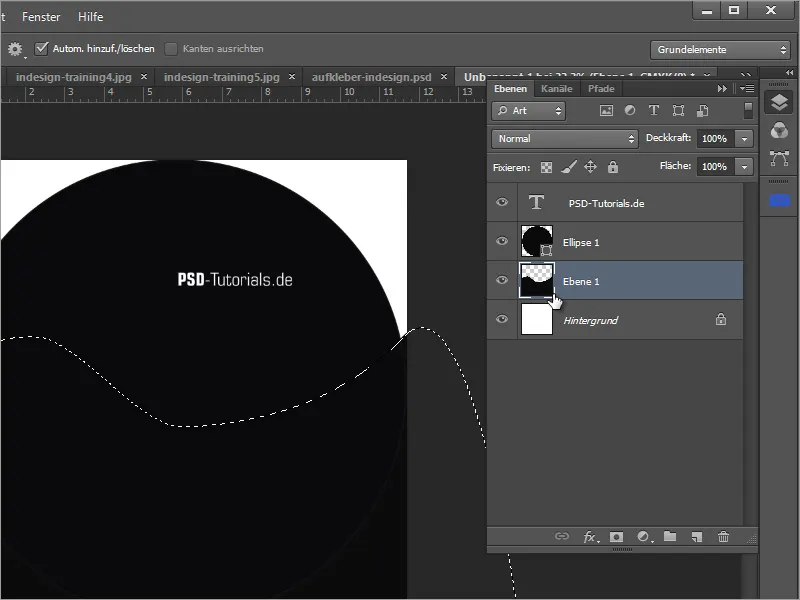
Şimdi bir grup oluşturuyorum. Sadece dairesel şeklinin kaldığını ve basılacağını sağlamak istiyorum. Bunun için Katmanlar paleti'nde Klasör simgesine tıklaman yeterlidir, böylece yeni, boş bir sınıf oluşturulur. Bu sınıfı, Katmanlar paleti'nde en üste yerleştirin.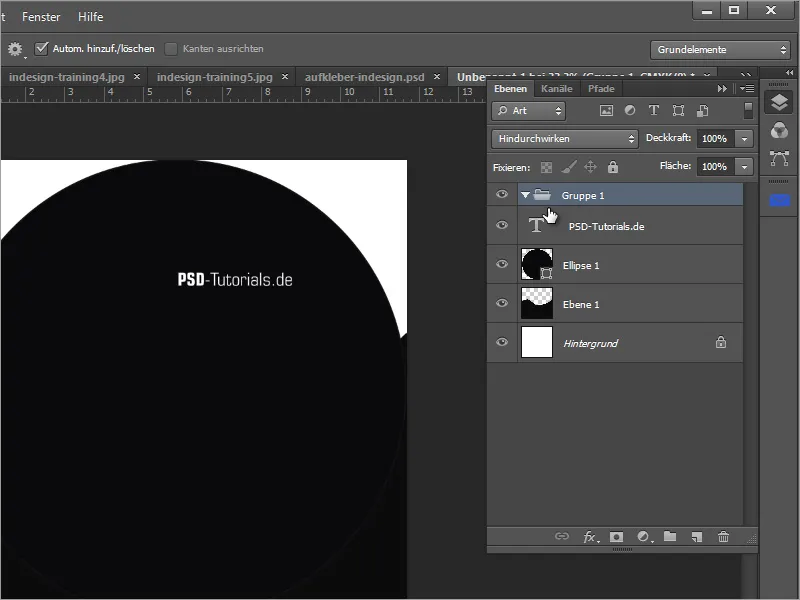
Bu klasörün içindekilerin görünürlüğünü etkileyebilirsin, hangi alanların görünür ve hangi alanların görünmez olacağını belirt. Bunun için bir seçimden oluşturulan şeklin yapılandırıcı Katman Maskesi'ne ihtiyacın var. Bu seçimi, elips şeklinden oluşturduğunuzda, ctrl tuşunu basılı tutup sol fare düğmesine basarak gerçekleştirebilirsin.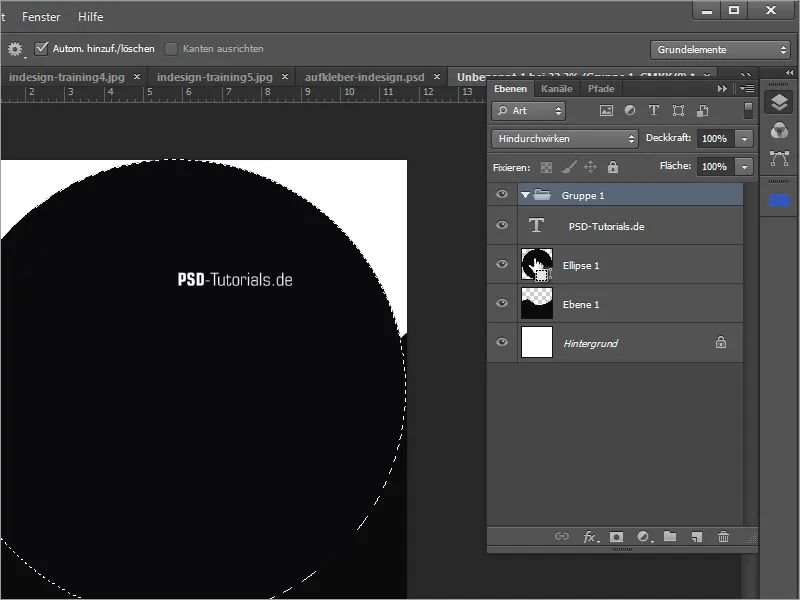
Şimdi kesinlikle klasör katmanını seçtiğinden emin olmalısın ve sonra bu seçime dayalı bir Katman Maskesi oluşturabilirsin. Bunun için Katmanlar paleti'nde Katman Maskesi minyatürüne tıklaman yeterlidir.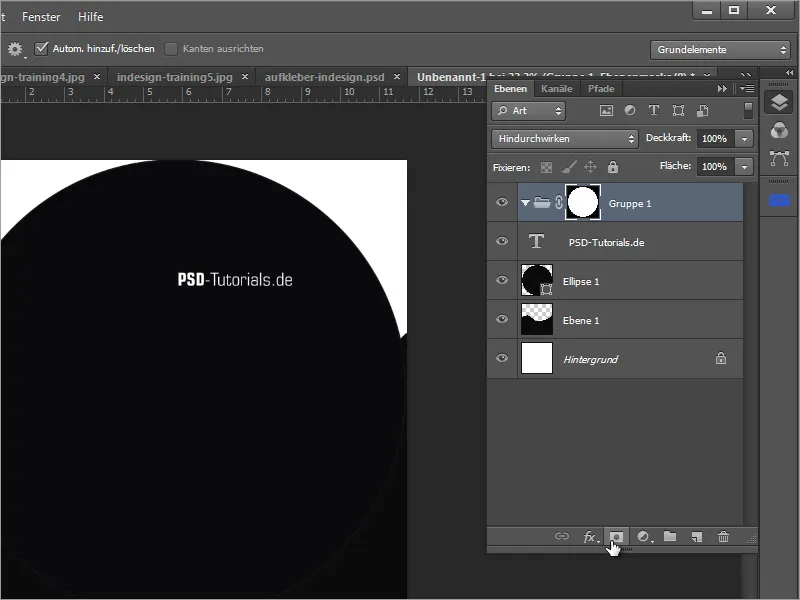
Sonra bu klasörün içerdiği ve dışlanmış olmaları gereken öğeleri oluşturmalısın. Bunun için daha önce oluşturulan katmanları bu klasöre taşırız. Şimdi bu Katman Maskesi'nin nasıl çalıştığını görebilirsin.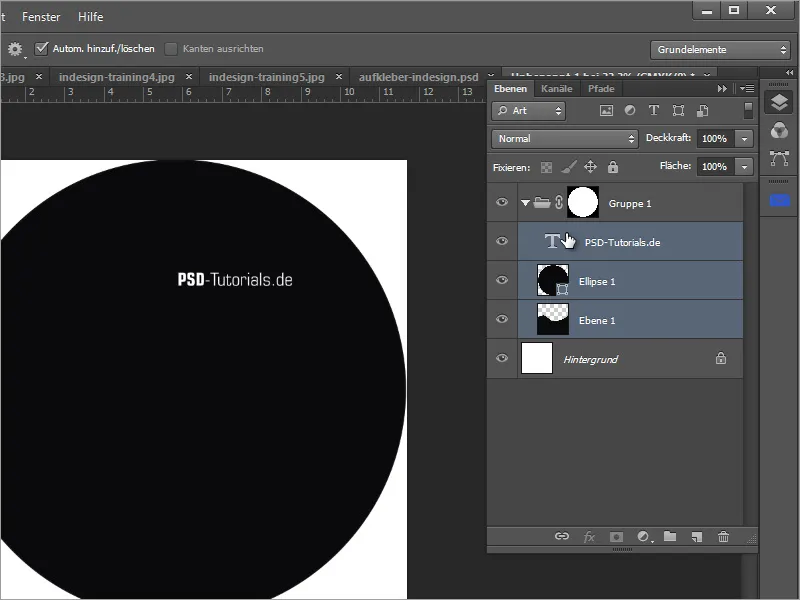
1. katmanı Ctrl+U ile renklendirerek, diğerlerinden daha belirgin olmasını sağla. Sadece Parlaklık ayarlayıcısını sağa doğru biraz hareket ettir.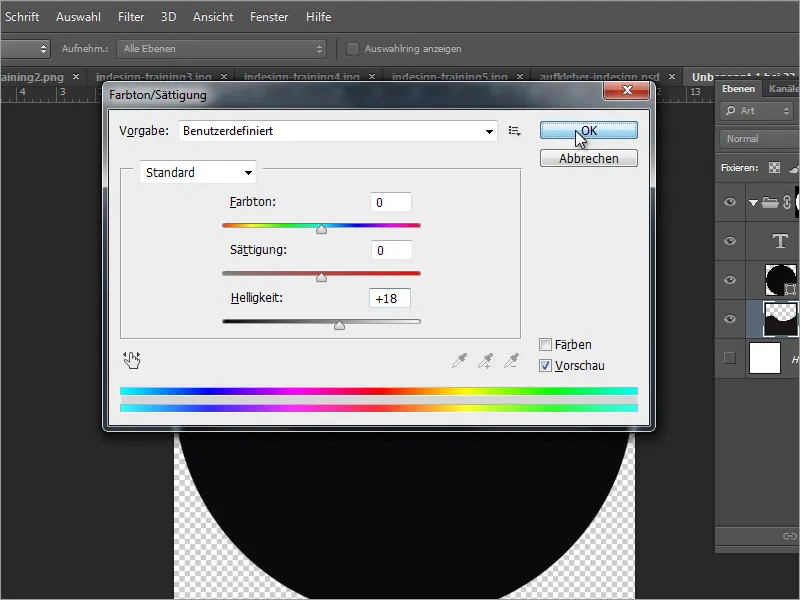
Şimdi sadece bu katmanı elips katmanının üzerine taşıman yeterli, böylece elips katmanı tarafından kapatılmaz. Sonrasında Dosya>Yerleştir'i kullanarak fotoğrafı ekleyebilirsin.
Shift tuşunu basılı tutarak resmi ölçeklendirip hareket ettirebilirsin.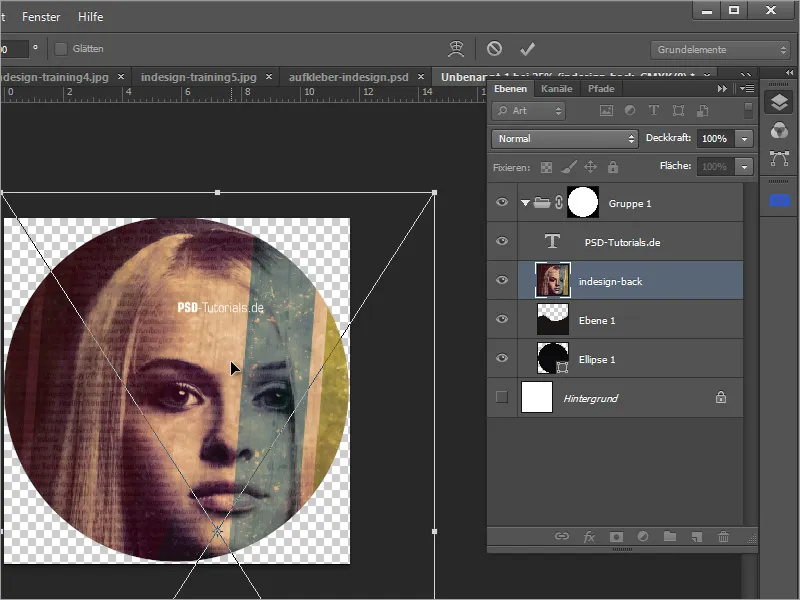
Bu katmanı 1. katmanın altına taşı. Şimdi resmin oldukça iyi göründüğü, ancak temelde yanlış yansıtıldığı farkedilecektir. Amaç, resmi aşağıda görünür kılmak ve yukarıda siyah bir alan bırakmaktı.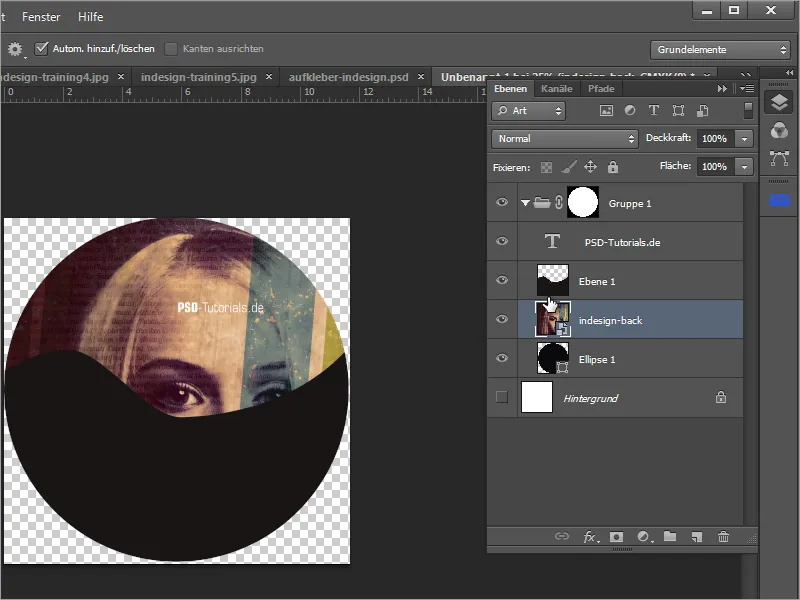
Ancak bu hızlı bir şekilde çözülebilir, bu da öncelikle seviye 1'in bir seçimini oluşturarak başlayabilir.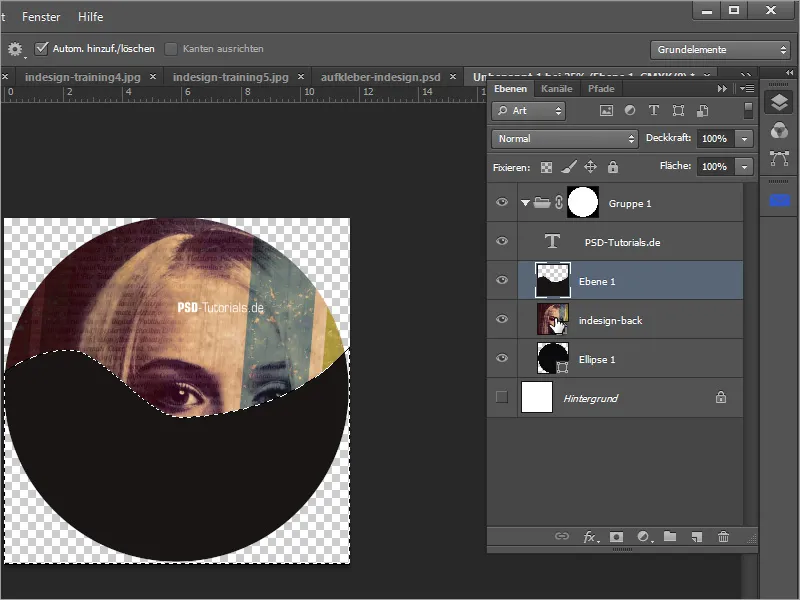
Sonra seviyeyi değiştirin ve fotoğraflı katmanı etkinleştirin. Bu etkin olduğunda, resim alanı için bu seçimden bir katman maskesi oluşturmak için Katman Paletinde alt kısımda maskenin simgesine tıklayabilirsiniz.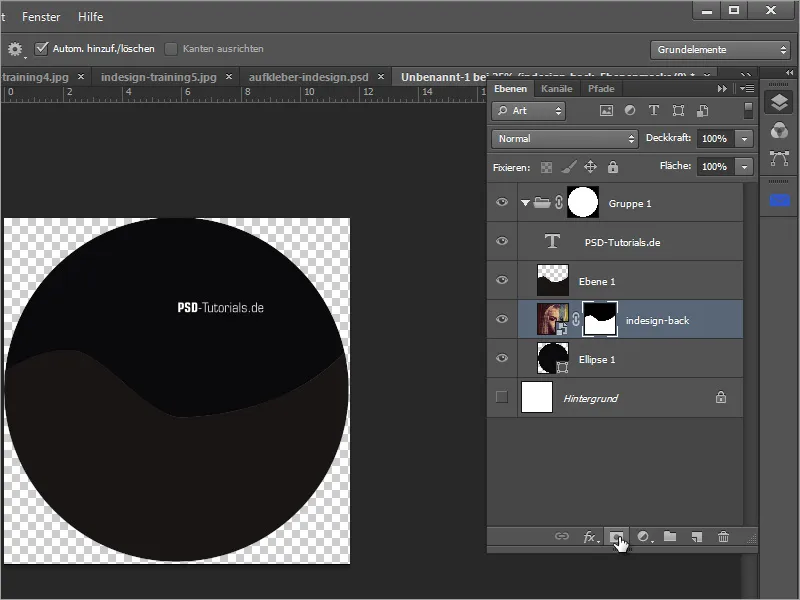
Seviye 1 gizlenebilir. Ancak resim alanının bu kadar başarılı olmadığını düşünürseniz, ardından bunu düzeltebilirsiniz. Ancak resmi ve katman maskesini birleştiren zincir simgesini devre dışı bıraktığınızdan emin olmalısınız. Bunun için sadece zincire tıklayın.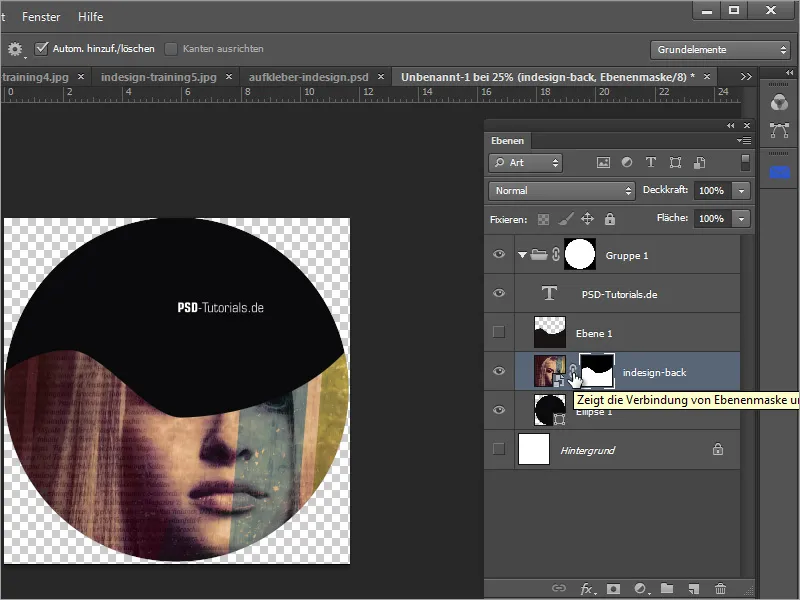
Ardından maskeleri sürükleyebilirsiniz. Maskenin simgesini seçmek ve daha iyi bir görüntü almak için Taşıma Aracını kullanabilirsiniz. Maskeyi ayrıca Ctrl+T kullanarak dönüştürebilir ve boyutunu ayarlayabilirsiniz.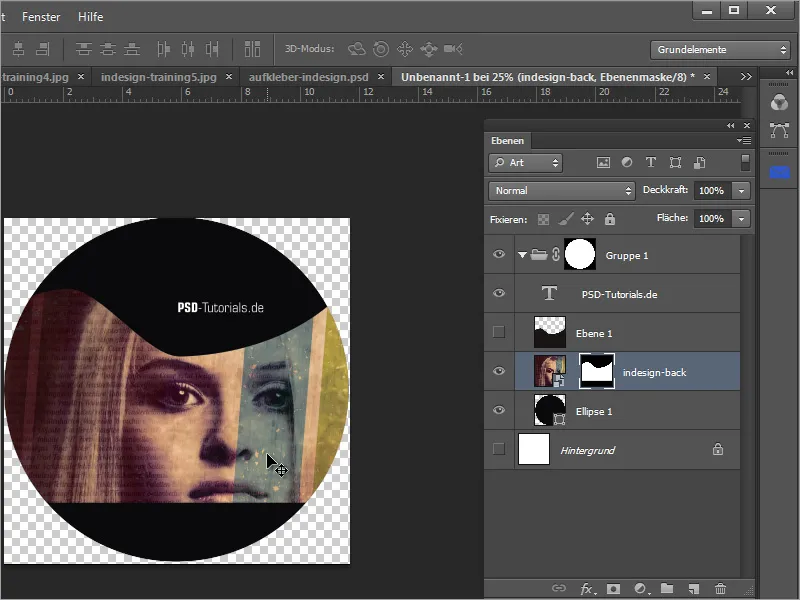
Eğri şekli hala istediğiniz gibi değilse, maskeye Alt Tuşu ile tıklayarak görünür hale getirebilir ve gerektiğinde kalem veya fırça ile düzeltebilirsiniz.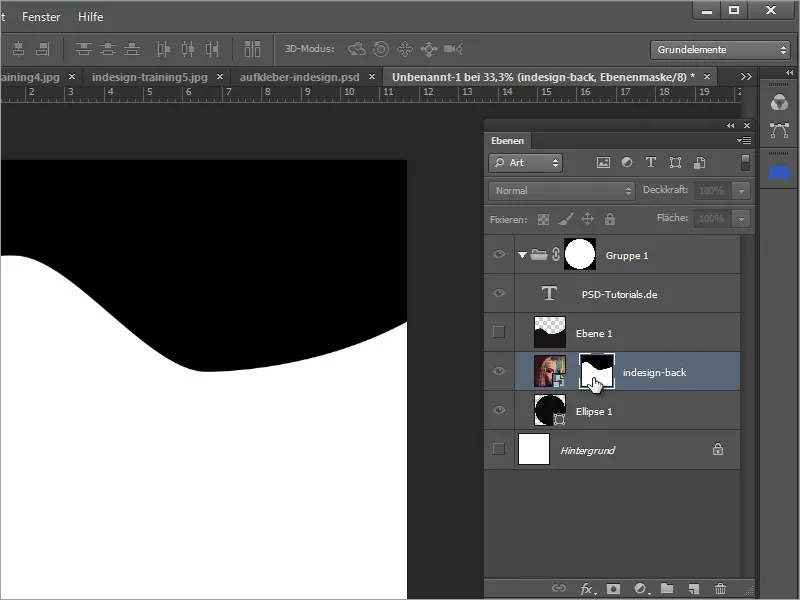
Bunun başlangıçta bir şekil katmanı olarak oluşturulması çok daha iyi olurdu. Bu nedenle bir sonraki adımlarda şekil oluşturma işlemini göstereceğim. Bir kez daha Çizgi Kalemi'ni seçin ve seçenekler düğmesinde modu Şekil olarak ayarlayın.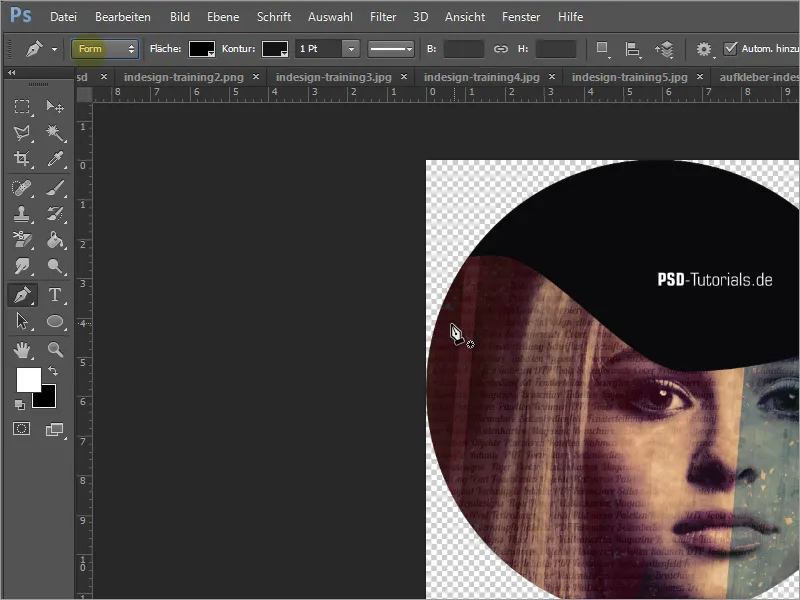
Aynı şekilde burada birkaç adım önce yaptığınız gibi şekli çizin. Soldaki daire şeklinden başlayın, ardından gelen noktaları ayarlayın ve düğümlerden sapmaları dışa çıkararak yuvarlaklık oluşturun. Dairesel şeklin etrafında dönerek yolu kapatın.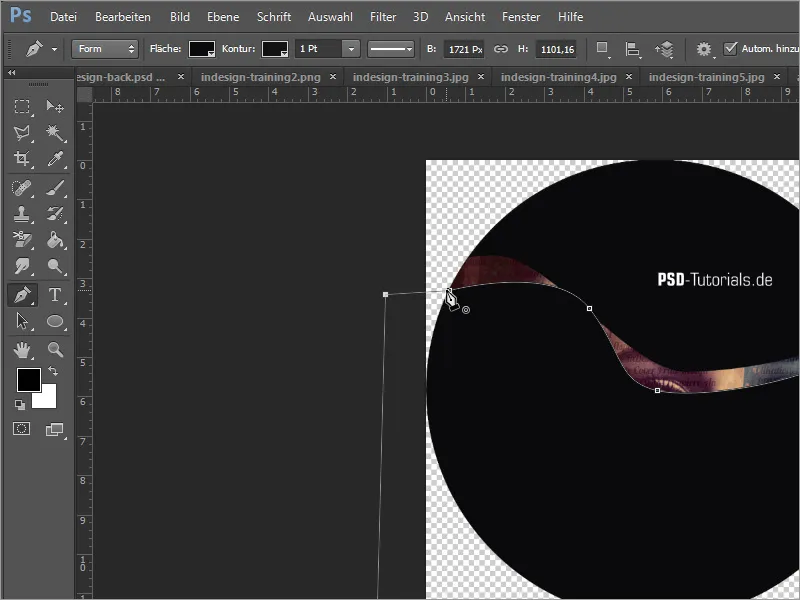
Bu tür bir şekilde Doğrudan Seçim Aracı ile tüm düğümleri düzeltebilirsiniz. Bu tür durumlarda, dolu piksel katmanına karşı şekil katmanı tercih edilir.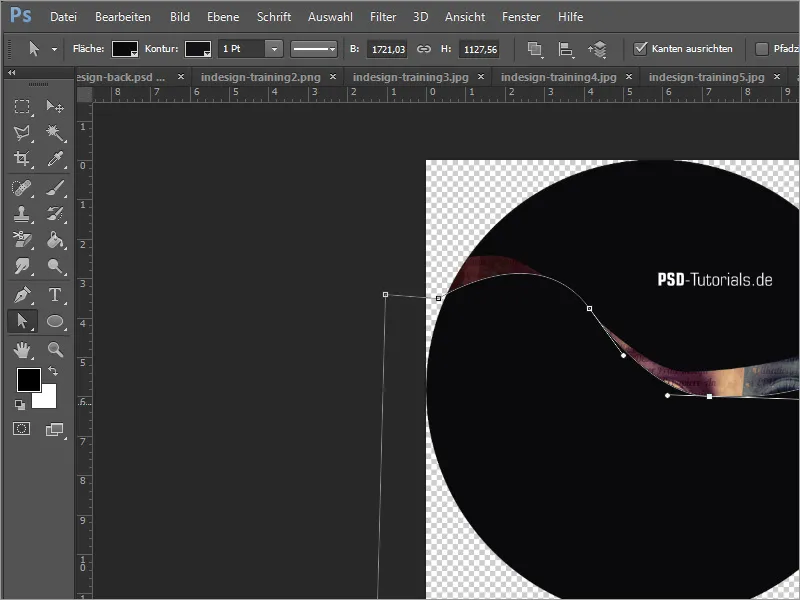
Bu yeni şekil katmanını şekillendirici bir eleman olarak kullanabilirsiniz. Öncelikle seviye 1'i çöpe sürükleyerek silin. Sonra Bildebine katman maskesini Shift Tuşu'na basılı tutarak tıklayarak devre dışı bırakın.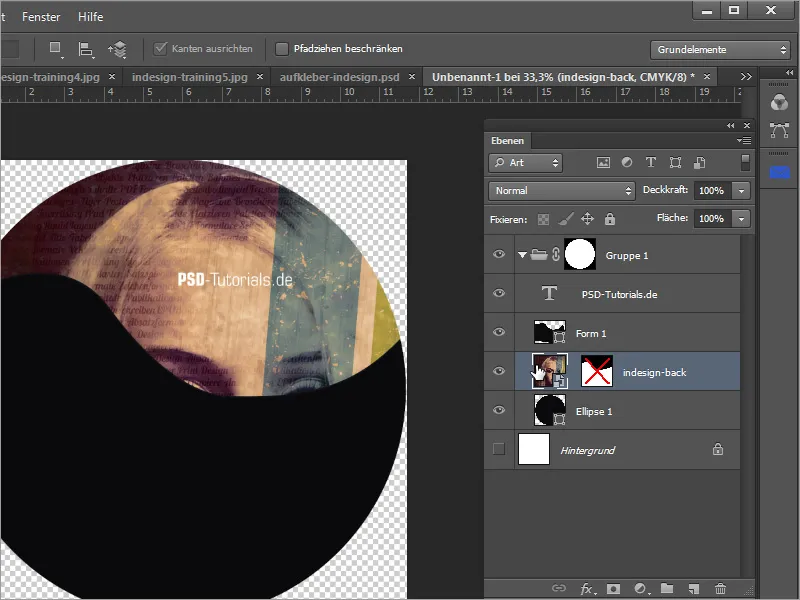
Bileşik şekil katmanının üzerine Bildebini sürükleyin ve seviyeler arasında Alt Tuşu'nu basılı tutarak tıklayarak bir Yayın Maskesi oluşturun.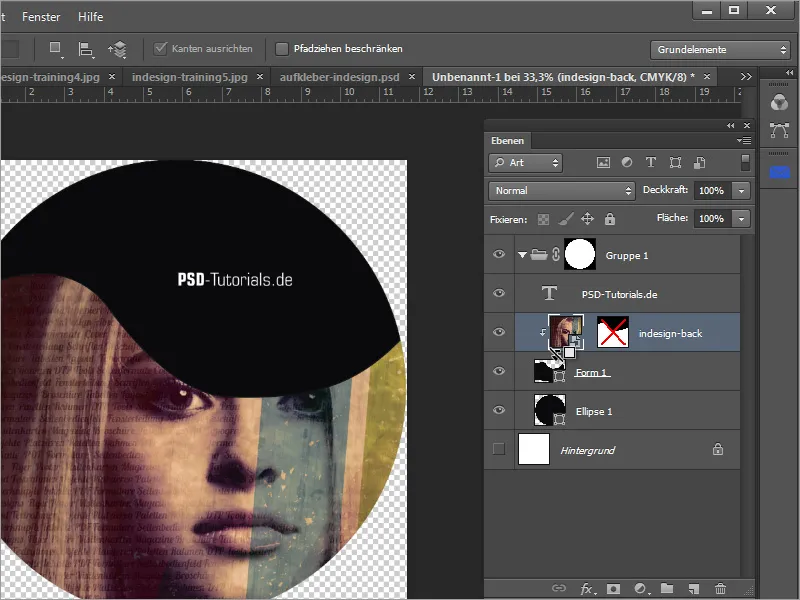
Şimdi seviye şeklinde çalışabilirsiniz. Ancak bu noktadan sonra Bildebindeki maskenizi çöpe sürükleyerek silebilirsiniz, artık ihtiyaç duyulmadığı için.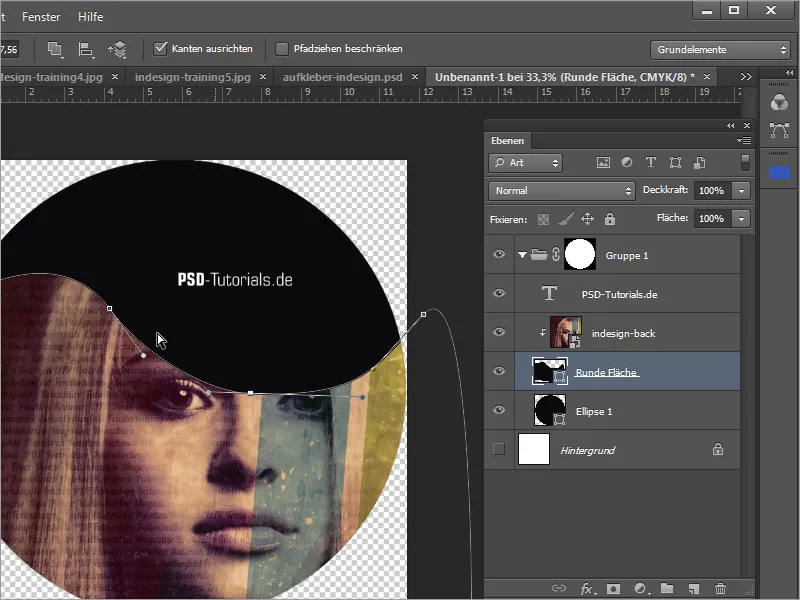
Şekil seviyesinin isteklerinize uygun olacak şekilde düzenlendiğinde, Şekil Seviyesine bir dolgu seçeneği atayabilirsiniz. Bu için Form Seviyesi Ebenesinin seçeneklerine sağ tıklayarak Dolgu Seçenekleri'ni seçin.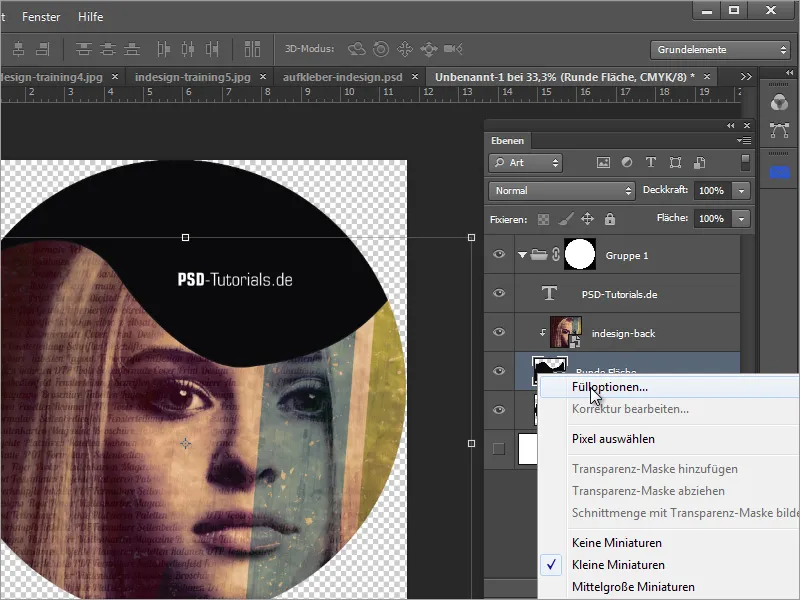
Dolgu Seçenekleri içerisinde nesneye bir Kontur atayabilirsiniz. Burada örneğin içbükey şeklin boyutu 6 piksel, yüzde 100 Opaklık ile Beyaz olabilir.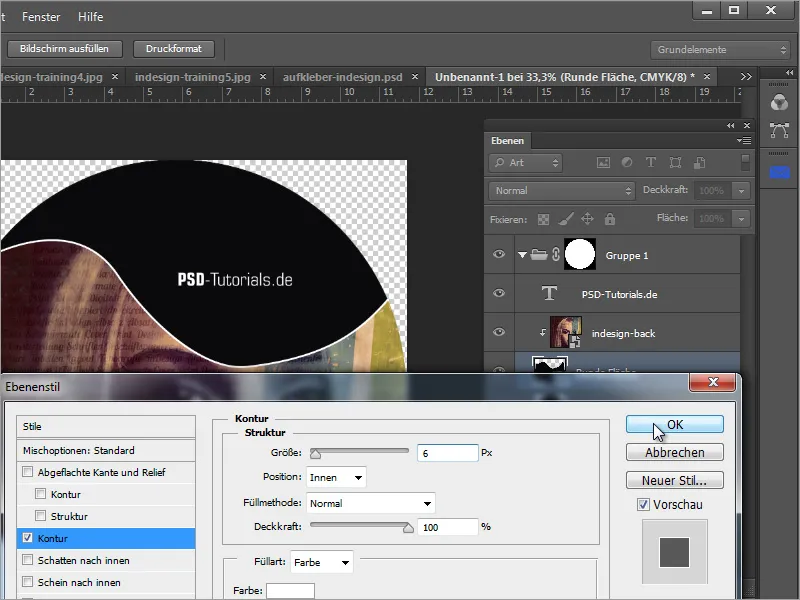
Kadın ya da kapak fotoğrafının görüntüsü istediğiniz zaman kaydırılabilir ya da ölçeklendirilebilir. Bunun için sadece Taşıma Aracını kullanarak Bildebini hareket ettirmeniz yeterlidir.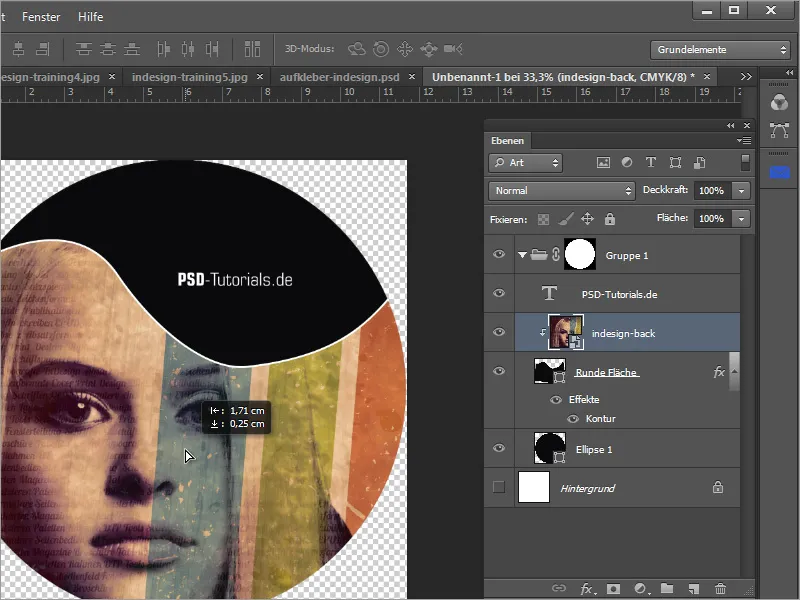
Şimdi DVD ismi eklenmelidir. Bunun için Bildebinin üzerinde yeni bir katmanda basit bir dikdörtgen şekil çizebilirsiniz.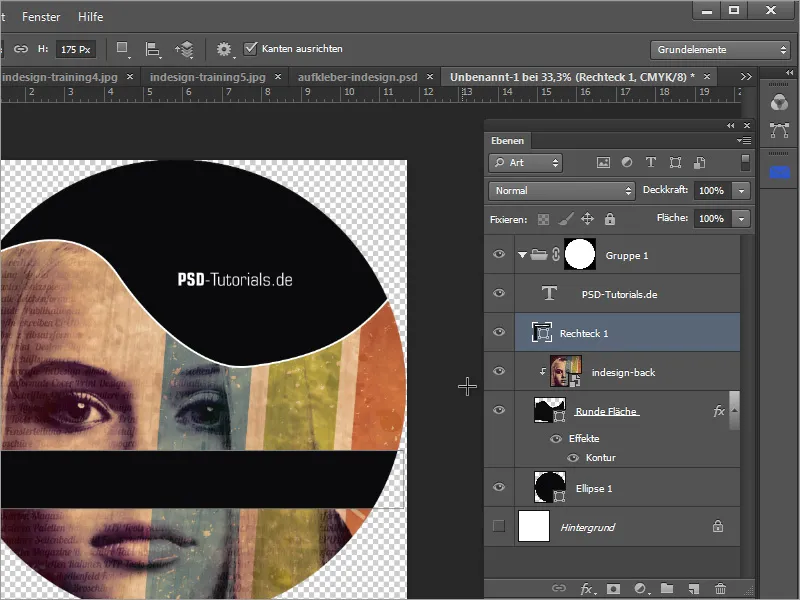
Şekil katmanından konturun kolayca alınabilir. Bunu yapmak için "Yuvarlak Alan" katmanındaki efektleri basılı tutarak Alt Tuşu ile Dikdörtgen alanına sürükleyin.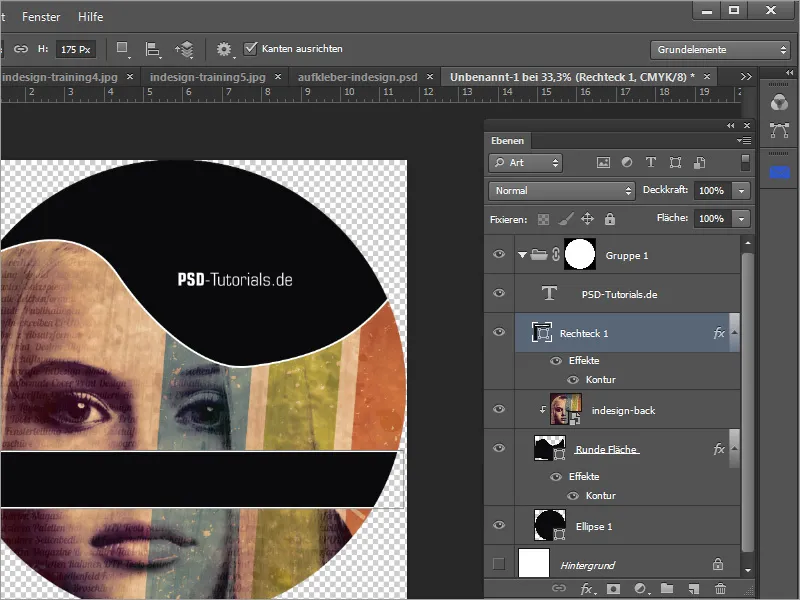
Şimdi sadece DVD ismini metin olarak girmeniz gerekmektedir. Ancak metnin biraz yüksek olduğunu düşünürseniz, Metin Ayarları penceresinde metin aralığı seçeneklerini ayarlayabilirsiniz.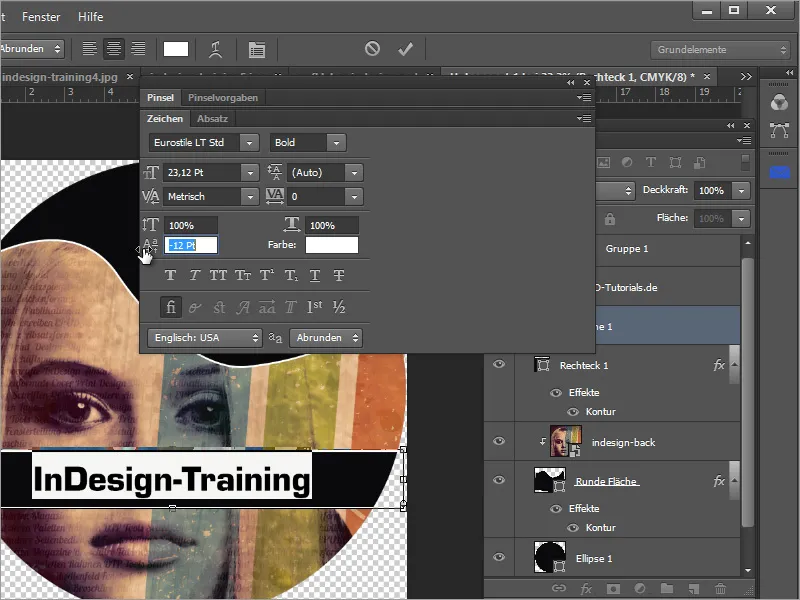
Ardından çalışmayı tekrar kontrol edebilir ve istenirse resimleri ve şekilleri düzenleyebilir, metin bölümlerini uyarlayabilirsiniz. Ayrıca önemli olan seviyeleri birbirine bağlayabilirsiniz, bunun için Ebeneleri içeren paletindeki Ebeneleri birleştir simgesine tıklayarak işaretleyerek. Sonuçta Sticker Şablonu şöyle görünebilir.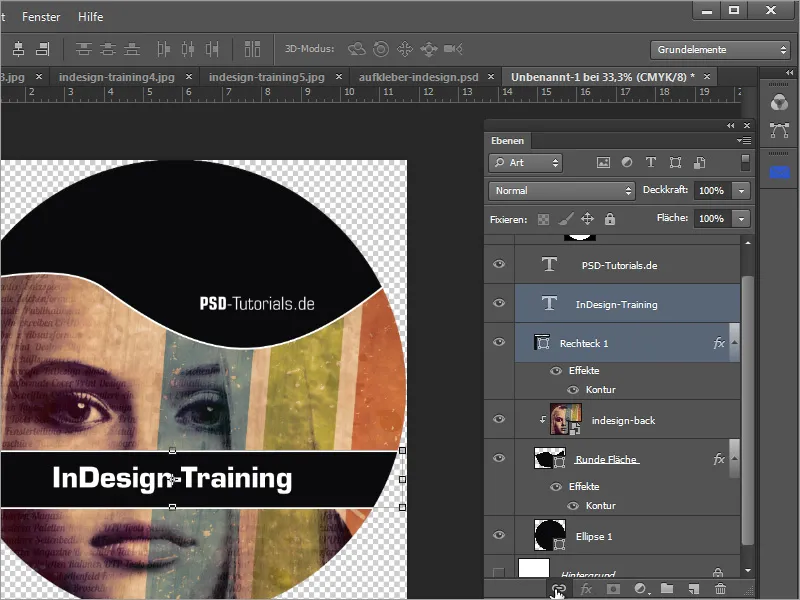
Olası bir durumda hala bir logo eksik olabilir. Bu da kolayca yerleştirilebilir ve uygun hale getirilebilir.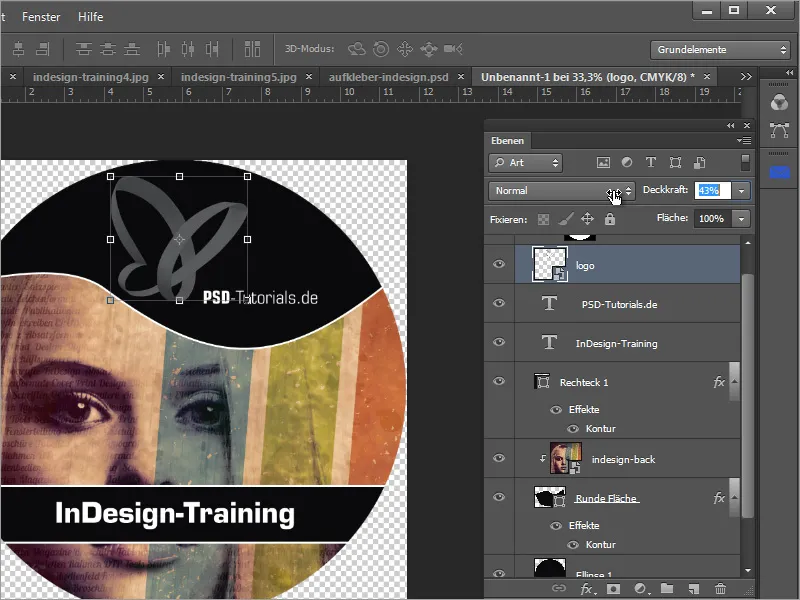
Önemli Tavsiye: Bir DVD etiketi her zaman bir daire şeklinde orta bir deliğe sahiptir. Lütfen, önemli elementlerin orada bulunmadığından emin olun. Yazı ve logo, merkezden itibaren belirli bir mesafeye sahip olmalıdır, böylece hiçbir şey kesilmez.
Resimde de lütfen dikkat edin, olumsuz şekilde yerleştirilmedi ve orada uygun olmayacak şekilde kesilmiyor. Ortaya oturan yardımcı çizgiler sayesinde merkezi belirleyebilir ve bir daire şeklinde Alt+Shift tuşuna basarak çizebilirsiniz. Delik boyutu önceden üreticiden öğrenilmelidir.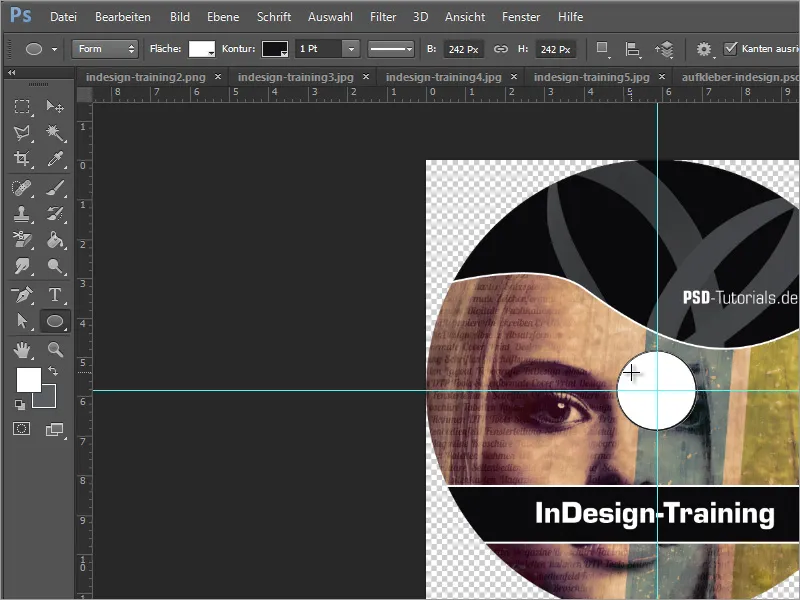
Bir kez böyle bir şablon oluşturduysanız, bunu birçok farklı senaryo için kullanabilirsiniz. Joomla-DVD örneğinde, böyle bir şablonun çok yönlülüğünü görebilirsiniz. Sadece kapakta daire şeklinde bir ek ipucu eklendi.